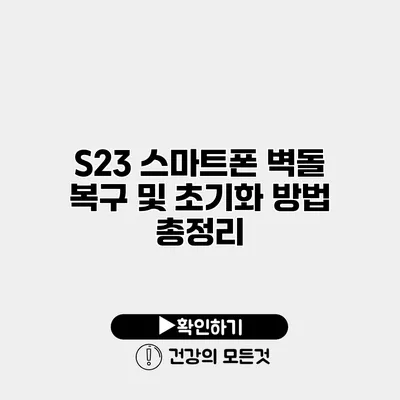스마트폰 사용 중 갑자기 벽돌 상태에 빠진다면 정말 당황스럽고 절망적이죠. 특히 여러 중요한 데이터가 저장되어 있을 경우에는 더욱 그렇습니다. 이번 포스트에서는 S23 스마트폰 벽돌 복구 및 초기화 방법에 대해 자세히 알아보도록 할게요.
✅ S23 스마트폰 복구의 모든 노하우를 지금 확인해보세요!
벽돌 상태란?
벽돌 상태란 스마트폰이 운영 체제를 제대로 부팅하지 못하고, 검정 화면에서 멈춰버리는 현상을 말합니다. 이는 소프트웨어 오류, 잘못된 시스템 업데이트, 앱 충돌 등 다양한 요인으로 발생할 수 있어요.
벽돌 상태의 원인
- 불완전한 시스템 업데이트
- 잘못된 설정
- 악성 앱의 설치
- 하드웨어 문제
이런 원인들이 벽돌 상태를 초래할 수 있기 때문에, 이를 해결하기 위한 방법들을 알아보는 것이 중요해요.
✅ S23 스마트폰 초기화 방법을 지금 바로 알아보세요!
S23 벽돌 상태 복구 방법
벽돌 상태에서 스마트폰을 복구하는 방법에는 여러 가지가 있어요. 설명드릴 방법들을 하나씩 살펴볼게요.
1. 강제 재부팅
대부분의 경우 강제 재부팅으로 문제를 해결할 수 있어요.
강제 재부팅 방법:
- 전원 버튼과 볼륨 낮추기 버튼을 동시에 누르고 있습니다.
- 삼성 로고가 나타날 때까지 계속 누르고 있습니다.
- 로고가 나타나면 버튼에서 손을 떼면 됩니다.
이 방법은 간단하지만, 경우에 따라서는 효과가 없을 수 있어요.
2. 안전 모드에서 진단하기
안전 모드는 장치의 모든 서드파티 앱을 비활성화하여 문제를 진단할 수 있는 유용한 방법이에요.
안전 모드 진입 방법:
- 전원 버튼을 길게 눌러 전원 메뉴를 엽니다.
- ‘전원 끄기’를 길게 눌러 ‘안전 모드’ 옵션을 선택합니다.
- 확인 후 안전 모드로 부팅됩니다.
이제 벽돌 상태가 해결되었는지 확인해보세요.
3. 공장 초기화
모든 방법이 통하지 않을 경우 공장 초기화가 필요할 수 있어요. 하지만 이 방법을 사용하기 전에는 반드시 데이터를 백업해야 해요.
공장 초기화 방법:
- 전원 끄기 후 몇 초간 기다립니다.
- 전원 버튼과 볼륨 높이기 버튼을 동시에 눌러 부팅 메뉴로 진입합니다.
- 볼륨 버튼으로 ‘Wipe data/factory reset’를 선택하고 전원 버튼으로 확인합니다.
- 다시 한 번 확인 후 초기화가 진행됩니다.
이 방법은 극단적이지만, 큰 효과를 볼 수 있는 해결책이에요.
✅ 클라우드와 기존 저장 방식의 장단점을 비교해 보세요.
데이터 백업 방법
벽돌 상태에 빠지기 전, 데이터 손실을 방지하기 위해 주기적으로 백업을 해야 해요. 다음의 방법으로 백업할 수 있습니다.
- 클라우드 백업: 구글 드라이브에 자동으로 데이터를 백업해 두세요.
- USB 연결: 컴퓨터에 연결해 중요한 파일들을 복사하세요.
요약 테이블
| 방법 | 설명 |
|---|---|
| 강제 재부팅 | 전원과 볼륨 버튼을 동시에 눌러 문제 해결. |
| 안전 모드 | 서드파티 앱 비활성화로 문제 진단. |
| 공장 초기화 | 모든 데이터를 삭제하고 초기 상태로 복구. |
결론
스마트폰 벽돌 상태는 많은 사용자에게 고통을 주지만, 위에서 소개한 방법을 통해 쉽게 복구할 수 있어요. 액션이 필요합니다! 초기화 전 데이터 백업을 꼭 하시고, 정기적으로 스마트폰 상태를 점검하는 것을 잊지 마세요. 벽돌 상태에 빠지기 전에 예방하는 것도 중요하다는 점을 명심하세요. 지금 바로 자신의 스마트폰을 점검해보세요!
자주 묻는 질문 Q&A
Q1: 벽돌 상태란 무엇인가요?
A1: 벽돌 상태란 스마트폰이 운영 체제를 부팅하지 못하고 검정 화면에서 멈추는 현상을 의미합니다.
Q2: S23 스마트폰을 벽돌 상태에서 복구하는 방법은 무엇인가요?
A2: 강제 재부팅, 안전 모드 진입, 공장 초기화 등의 방법으로 복구할 수 있습니다.
Q3: 벽돌 상태에 빠지기 전에 데이터 백업 방법은 어떤 것이 있나요?
A3: 클라우드 백업(구글 드라이브)과 USB 연결을 통해 데이터를 백업할 수 있습니다.